A nivel diario, las personas tienen que lidiar con mucha planificación y gestión tanto en el hogar como en el lugar de trabajo. Para facilitar las cosas, la tecnología nos ha proporcionado las herramientas para planificar nuestros horarios agitados sin dolor. Las salas de juntas blancas siempre fueron muy divertidas para planificar tareas y esta herramienta las lleva al frente digital. Aquí, veremos cómo usar Trello y qué lo convierte en el favorito entre muchos usuarios..
¿Qué es Trello y cómo funciona??
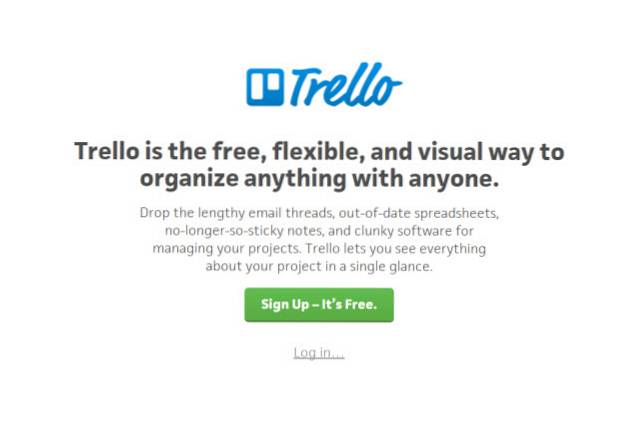
Trello es una herramienta de gestión de proyectos basada en un editor visual que devuelve la diversión a la planificación de tareas. Con más de 5 millones de usuarios registrados, es una herramienta flexible para los requisitos de su oficina y su hogar..
Vamos a sumergirnos y ver por ti mismo cómo usar Trello.
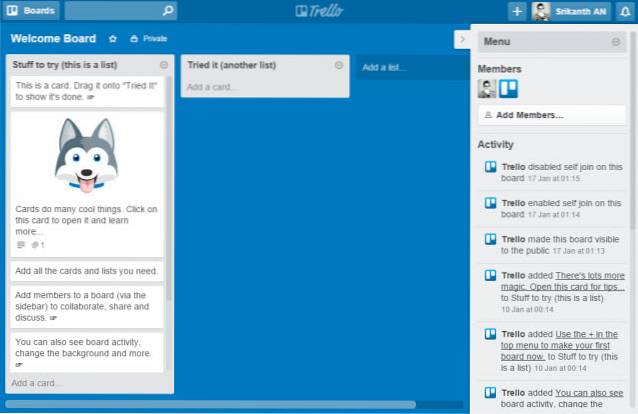
Trello hace uso de tableros, listas y tarjetas como la estructura básica para ayudarlo a completar sus tareas. Hace uso de un enfoque de arriba hacia abajo para lograr tareas en su proyecto..
La gestión de tareas con Trello comienza con la creación de un tablero, que es el motivo principal de nivel superior de una tarea de flujo de trabajo. Permite agregar la cantidad de miembros que desee agregar y colaborar sin problemas con ellos, por lo que puede incorporar la Bandeja de entrada (0) con él. La herramienta se adapta perfectamente a todos los proyectos que se te ocurran, ya sea una reunión en la sala de juntas o un plan de reunión de fin de semana con amigos; te tiene cubierto.
Las tareas individuales, o tarjetas, que componen el contenido de un tablero se pueden crear, etiquetar, compartir e incluso configurar para recordatorios. Ahora entremos en la red y veamos cómo realizar sus tareas y trabajar con esta herramienta..
Introducción a Trello: conceptos básicos
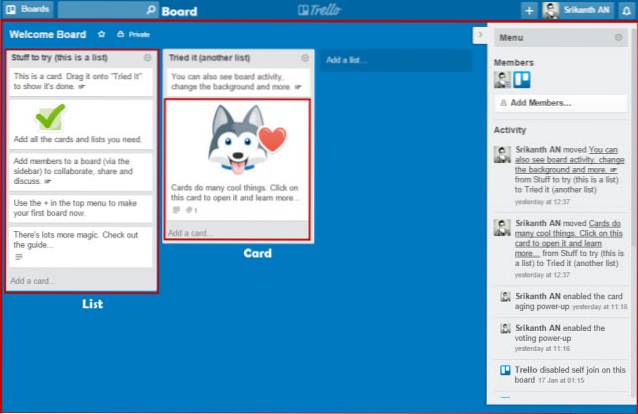
Un nuevo proyecto de Trello podría dividirse fácilmente en tres componentes clave principales: tableros, listas y tarjetas..
- Tableros: Un tablero es la tarea principal de nivel superior de su proyecto. Ya sea que esté planeando un viaje con la familia o para el plan de rediseño de su negocio, un tablero es de lo que se trata un proyecto. Un tablero le brinda una vista panorámica de todo su proyecto, desde donde puede planificar sus próximas tareas inmediatas.
- Liza: Las listas lo ayudan a organizar tareas que son de naturaleza similar o tareas que juntas forman una jerarquía de siguiente nivel en su enfoque de arriba a abajo para la gestión de proyectos. Digamos, por ejemplo, que para la planificación de bodas, podría incluir listas como 'Tareas por hacer', 'Tareas terminadas', 'Personas invitadas', 'Personas a las que invitar', etc..
- Cartas: Las tarjetas son los elementos básicos de la tarea que, en conjunto, conforman el panorama general de su proyecto en cuestión. Las tarjetas están ordenadas secuencialmente de manera vertical, que forman una Lista. Estas tarjetas se pueden arrastrar y soltar en cualquier lugar del tablero. Una tarjeta es el aspecto más significativo, que podría etiquetarse con colores, agregar listas de verificación, fechas límite, marcas de tiempo, calcomanías, etc..
Estos son todos los conceptos básicos que necesitaría saber antes de comenzar con su primer proyecto con esta herramienta. Veámoslo en acción mientras creamos un flujo de trabajo de proyecto usando Trello.
Organizar sus proyectos con Trello
Como hemos establecido antes, crear y gestionar proyectos con esta herramienta es un proceso bastante sencillo. Para guiarlo a través de todas las mejores características y sus capacidades, trabajaremos con un ejemplo, aquí es un 'Calendario de publicación' usando Trello.
Creando un tablero nuevo
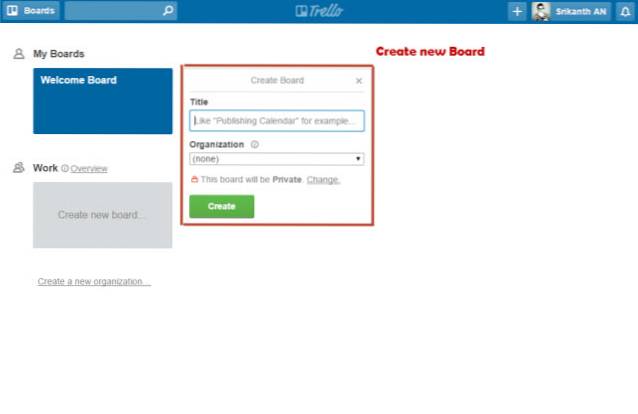
Como se mencionó anteriormente, los tableros son el enfoque de arriba hacia abajo para los proyectos que deben administrarse, en este caso, lo llamaremos un 'Calendario de publicación'. En su pantalla de inicio, puede presionar 'Crear nuevo tablero' y darle un título adecuado, antes de presionar 'Crear'.
Agregar nuevas listas
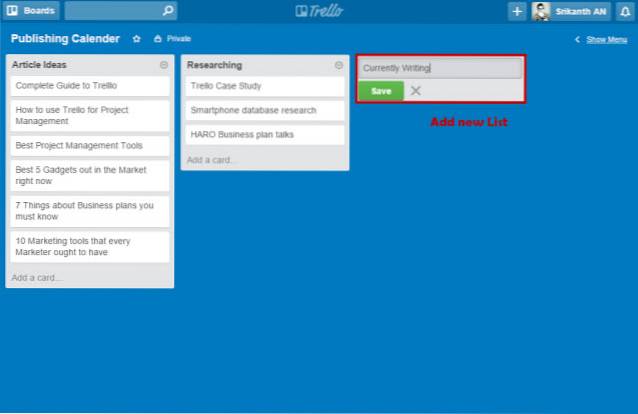
Arriba puede ver dos listas ya hechas: 'Ideas de artículos' e 'Investigando', mientras se muestra la configuración de una nueva lista. Las listas son la colección de tareas en función de su naturaleza. La herramienta sigue un enfoque de izquierda a derecha y de arriba a abajo mientras recorre las tareas en su tablero. Haga clic en 'Agregar nueva lista' para crear nuevas listas relevantes como se ve arriba.
Agregar nuevas tarjetas
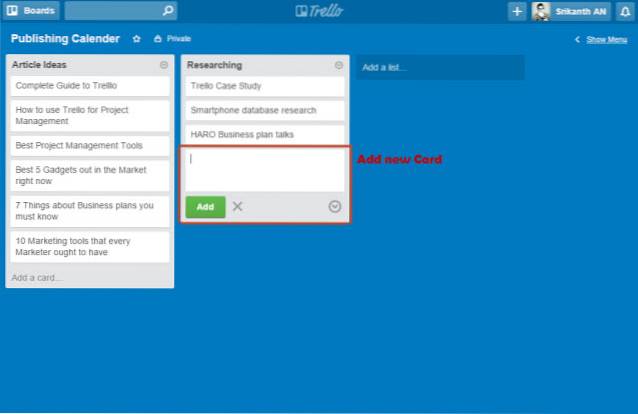
Las tarjetas son las tareas individuales que se deben realizar. Crear y administrar tareas es bastante fácil. Como se muestra arriba, presione 'Agregar una tarjeta' que se ve al final de una lista para agregar una nueva tarea. Al ingresar a la siguiente línea, se crea automáticamente una nueva tarjeta para usted. También se podría agregar una descripción de la tarjeta para que sea más útil y detallada para los miembros involucrados en ella.
Entonces, ahora que tenemos la configuración básica del flujo de trabajo de nuestro proyecto, veremos las opciones de ajuste para organizarnos mejor..
Potenciadores de tarjetas
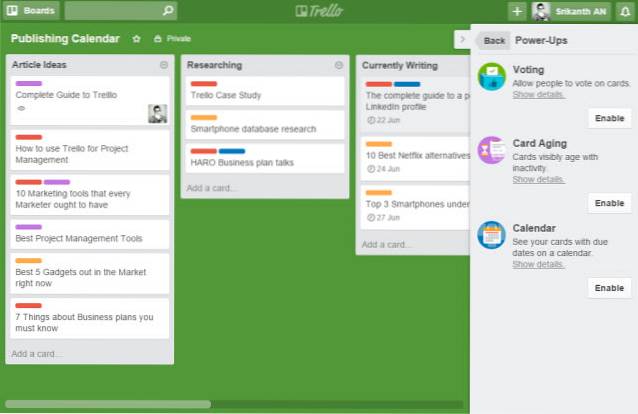
Los potenciadores son funciones adicionales disponibles para sus tarjetas / tareas. Desde el menú en la barra lateral derecha, puede acceder a Card Power-ups. Entre estos se encuentran el sistema de votación de tarjetas, el envejecimiento de la tarjeta y el calendario de tarjetas..
- A 'Sistema de votación con tarjeta'cuando está habilitado, permite a los miembros invitados votar en una tarjeta específica.
- 'Envejecimiento de la tarjetaLa función permite definir una edad específica en semanas para una tarea, después de la cual comenzará a envejecer o se volverá progresivamente transparente a lo largo de los días y finalmente se romperá..
- 'Calendario de tarjetas'permite ver todas las tareas con una fecha de vencimiento en un calendario disponible a través de la página principal del tablero.
Otras características adicionales
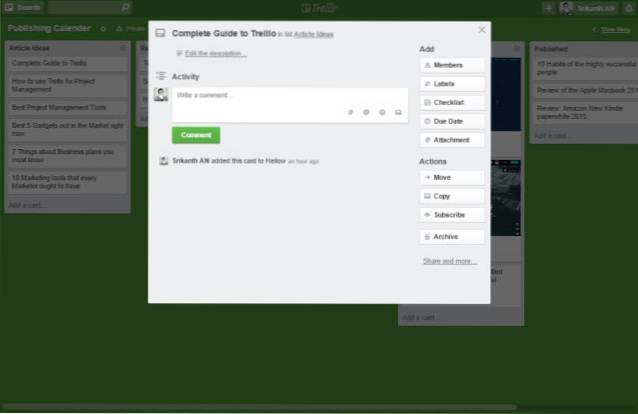
Si bien las características mencionadas anteriormente son las principales que se encuentran, la experiencia se mejora aún más con estas características adicionales.
- 'Añadir miembros'a tarjetas individuales y use' @ 'para mencionarlas en la sección Comentarios de una tarjeta. Se notificaría a los miembros y se podrían tomar más acciones a través de la misma sección de comentarios. Entonces, no más inundaciones de su bandeja de entrada ahora.
- 'Agregar fecha de vencimiento'a sus tarjetas para que sepa fácilmente acerca de una próxima tarea importante que tiene entre manos. Cuando el "Calendario de tarjetas" está habilitado, estas tareas con fechas de vencimiento se pueden ver en el calendario principal del tablero..
- 'agregar archivos adjuntos'permite a los usuarios adjuntar medios y todo tipo de archivos y documentos a una tarjeta, que podría ser accesible para otros miembros agregados a la tarjeta. Estos archivos adjuntos pueden ser de su disco duro local o de sus cuentas en la nube en Google Drive, Dropbox, One drive, etc..
- 'Editar etiquetas'le permite organizar tareas según sus categorías y etiquetarlas en consecuencia con franjas de colores. Etiquetar de esta manera le permite filtrar tarjetas fácilmente.
- 'Suscribir'le permite estar actualizado con todos los acontecimientos en un tablero o en una tarjeta en particular en una lista específica.
- Pegatinas también están disponibles, que se pueden arrastrar fácilmente a las tarjetas.
- Cambiar el color de fondo de su tablero desde la misma barra de menú para darle un aspecto nuevo y fresco.
Notificaciones de escritorio
Para mantener su Bandeja de entrada (0) intacta mientras administra proyectos, cuenta con una función de notificación de escritorio. Puede elegir activar las notificaciones de escritorio para recibir una alerta cada vez que alguien en el equipo del proyecto lo mencione usando '@'.
- Para activar las notificaciones, haga clic en el icono de su perfil de usuario ubicado en la esquina superior derecha de su página de Trello. En el menú, seleccione 'Configuración'. En la sección 'Notificaciones', seleccione 'Habilitar notificación de escritorio'. Su navegador le preguntará si desea permitir o bloquear dichas notificaciones. Elija el apropiado para tener habilitadas las notificaciones de escritorio.
- Para desactivar estas notificaciones, diríjase a la sección Configuración de su navegador web. Vaya a 'Configuración de contenido', que se encuentra en Privacidad en Configuración avanzada en Google Chrome. Dirígete al subtítulo de Notificaciones, presiona 'Administrar excepciones' y elimina un enlace que menciona a Trello. Ahora habría desactivado las notificaciones de su escritorio para esta herramienta.
Atajos de teclado
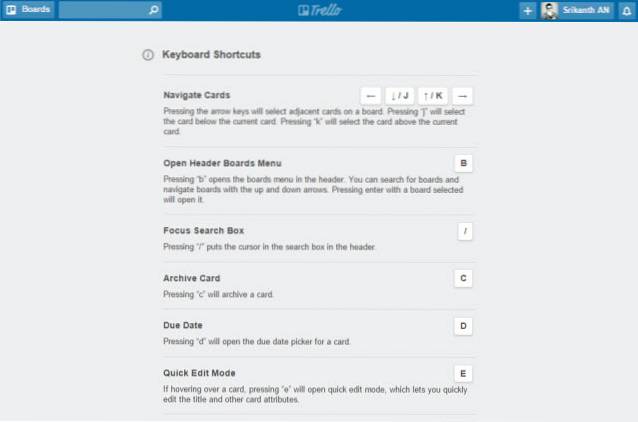
Trello ofrece algunos atajos de teclado que hacen que todo el proceso sea aún más fluido. A continuación, se muestran algunos de los atajos de teclado más importantes que ofrece:
- Miembros de autocompletar: @
- Borrar todos los filtros: X
- Agregue la función de votación a una tarjeta: V (el encendido de votación debe estar habilitado de antemano)
- Editar título: T
- Asignar / desasignar usted mismo a una tarjeta: ESPACIO
- Suscribirse: S
- Insertar nueva tarjeta: N
- Agregar / quitar miembros: M
- Agregar fecha de vencimiento: D
- Navegar: Izquierda (->), Derecha (<-), Up (K), Down (J)
Para obtener una lista completa de atajos de teclado, diríjase a su página web oficial.
Idiomas admitidos
Trello está disponible en cuatro idiomas principales: inglés, alemán, español y portugués.
Plataformas compatibles
Trello está disponible como aplicación web, aplicaciones de Android, iOS, Windows 8 y Kindle Fire.
Terminándolo
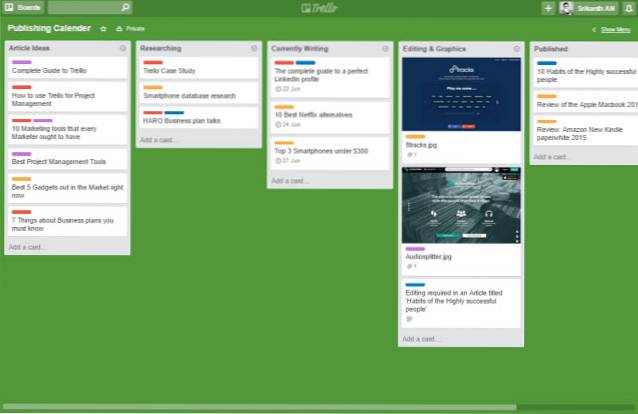
Por lo tanto, encima de lo que ve hay un ejemplo de 'Calendario de publicación' realizado con esta herramienta. Presenta todas las etapas importantes de un calendario editorial de una manera cómoda de ver y tomar las acciones necesarias. Si bien esta fue una forma de utilizar Trello, puede crear sus propios tableros y tareas según el curso de acción requerido.
Puede imprimir este flujo de trabajo o exportarlo como un enlace o JSON. La planificación de un flujo de trabajo podría incluso configurarse como listas diarias, dirigidas a las actividades en un solo nivel de día..
Entonces, a estas alturas ya debe haber entendido la esencia de esta herramienta y lo poderosa que es como herramienta de gestión de proyectos..
Trello para usuarios avanzados
Para las organizaciones que usan Trello con diferentes equipos, digamos editorial y marketing, esta es una gran herramienta. Permite que toda su programación permanezca en tableros separados, pero bajo un solo paraguas, al crear una nueva 'Organización'. En la pantalla de inicio, puede crear dos nuevas organizaciones en este caso como 'Marketing' y 'Editorial'. Al crear una nueva Junta, puede elegir la 'Organización' relevante de la lista desplegable debajo de ella.
Trello para planes comerciales y premium
Es gratis para todos y presenta tableros y creaciones de organización ilimitadas. Pero para empresas y usuarios individuales más avanzados, también ofrece planes premium: Trello Gold ($ 5 / mes), clase Business ($ 3.75 / mes por usuario) y Enterprise (Pay as you go).
Por qué considerar los planes premium de Trello?
- Trello Gold ofrece archivos adjuntos de tarjetas de 250 MB de tamaño, mientras que los planes regulares solo permiten cargas de archivos de 10 MB.
- Agrega tus propios fondos, pegatinas y emojis con Trello Gold.
- La clase Trello Business permite a las empresas crear tableros públicos y privados, a los que se puede acceder desde la organización. Proporciona un mejor control administrativo con roles de usuario..
- Compatibilidad con funciones de clase empresarial para la integración de Google Apps.
La herramienta también cuenta con sus propias aplicaciones móviles Android e iOS para la gestión del flujo de trabajo sobre la marcha. Las notificaciones en tiempo real, la colaboración y la conexión de medios y documentos incluso a través de su aplicación móvil lo convierten en un gran caso..
Los tableros de Trello se aprovechan al máximo
Trello se integra perfectamente con Zapier para conectarlo a otras aplicaciones de terceros y automatizar tareas repetitivas. Puede gestionar casi todos y cada uno de los proyectos y planes utilizando el sistema flexible de la herramienta..
A continuación se muestran algunos de los tableros de Trello en los que puede inspirarse.
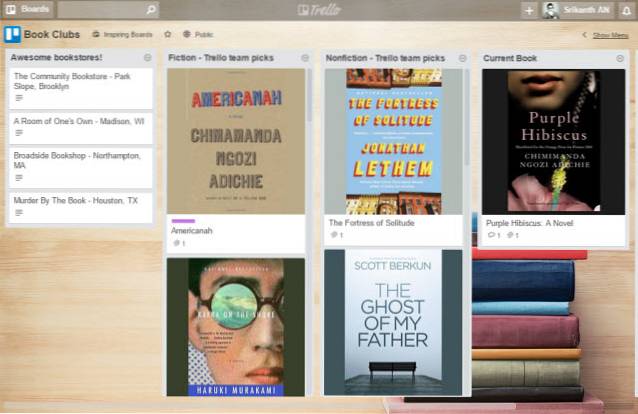
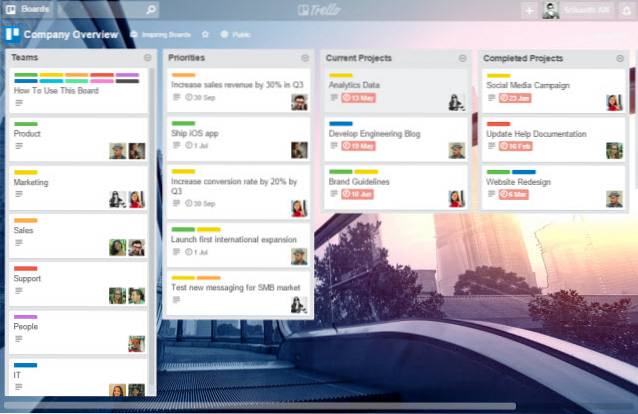
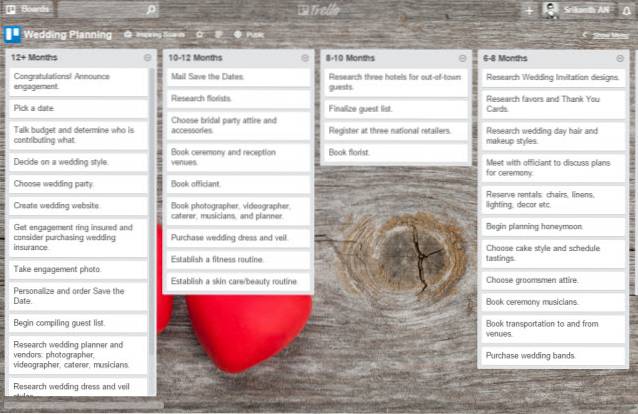
VEA TAMBIÉN: Cómo usar Dubsmash, una guía para principiantes
Conclusión
Trello es definitivamente una de las aplicaciones de gestión de proyectos más poderosas que ofrece Internet en este momento. Esta herramienta está diseñada tanto para particulares como para empresas para aprovechar al máximo su flexibilidad. Puede crear y administrar casi cualquier tipo de tareas con esta herramienta.
Entonces, aquí llegamos al final de esta guía que describe cómo funciona Trello y cómo ajustarlo a su proyecto en consecuencia. ¿Cuáles son sus pensamientos y experiencias con respecto a esta herramienta? No dude en compartir sus pensamientos y comentarios a continuación.
 Gadgetshowto
Gadgetshowto


